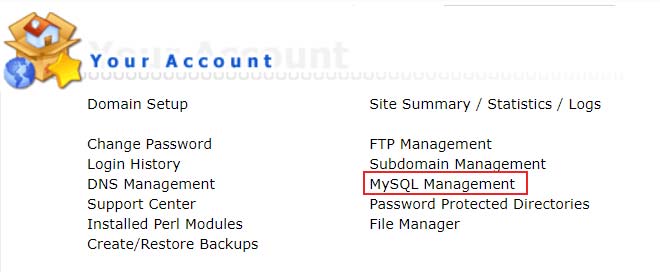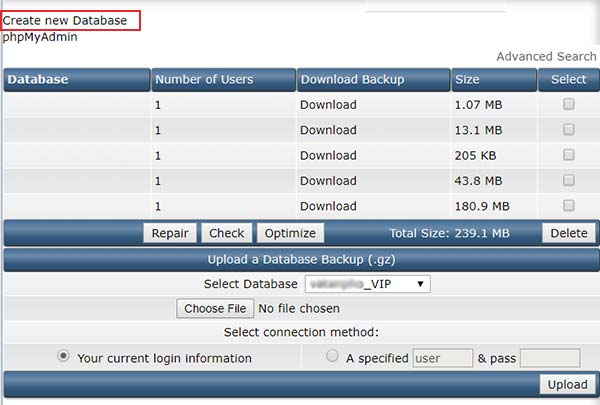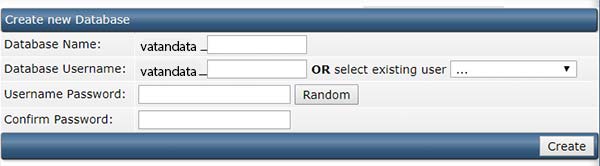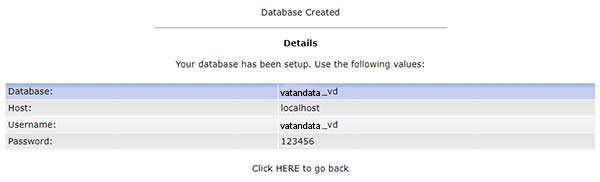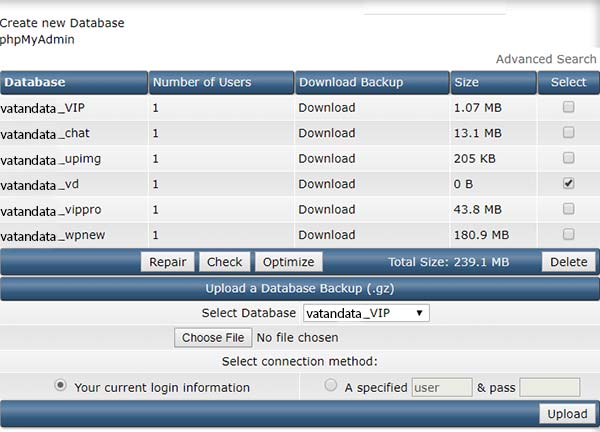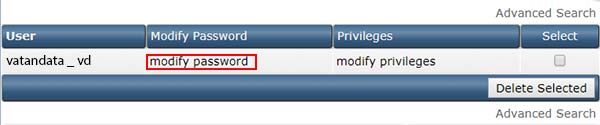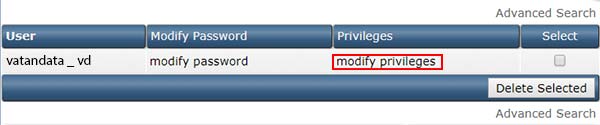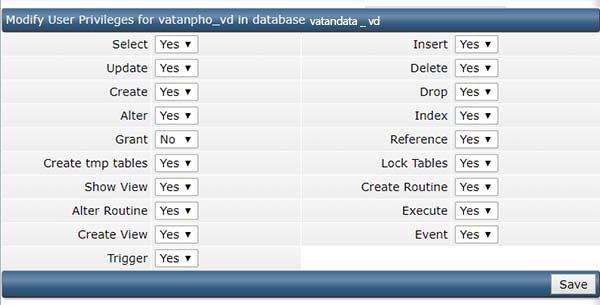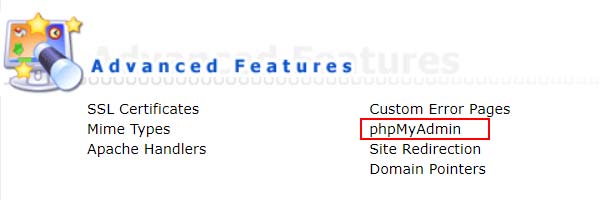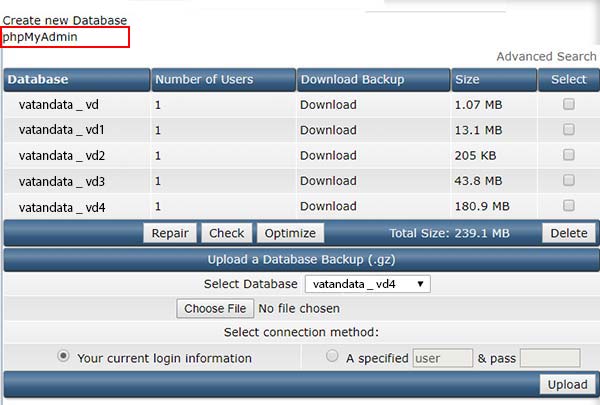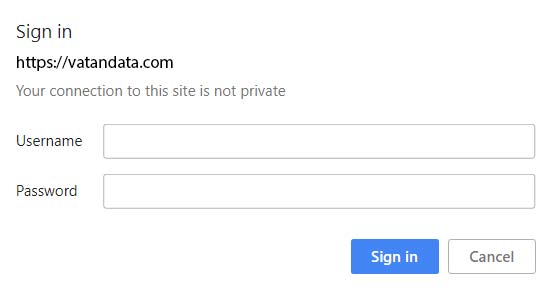ساخت دیتابیس و مدیریت آن در دایرکت ادمین

فایل منیجر دایرکت ادمین
می 18, 2018
ساخت ایمیل no reply در هاست دایرکت ادمین
می 30, 2018ساخت دیتابیس و مدیریت آن در دایرکت ادمین
ساخت دیتابیس و مدیریت آن در دایرکت ادمین از موارد مهمی است برای کسانی که اقدام به راه اندازی وب سایت خود خواهند کرد . در واقع تمامی اسکریپت هایی که امروزه در طراحی سایت خود از آن ها استفاده می کنیم نیاز به ساخت دیتابیش و مدیریت آن در هاست دایرکت ادمین دارند . چگونه در هاست دایرکت ادمین دیتابیس بسازیم ؟ روش ارتباط یوزر با دیتابیس چیست ؟ مدیریت دیتابیس در هاست دایرکت ادمین چگونه است ؟
آموزش ساخت دیتابیس و مدیریت آن در دایرکت ادمین :
- جهت ساخت دیتابیس ابتدا وارد هاست دایرکت ادمین خود شوید و از بخش Your Account بر روی آیکن MySQL Management کلیک نمایید
- پس از کلیک صفحه ای مشابه تصویر زیر به نمایش در خواهد آمد ، جهت ساخت دیتابیس در کنترل پنل دایرکت ادمین روی گزینه Create New Database کلیک کنید .
- پس از کلیک بر روی گزینه Create New Database صفحه زیر برای شما به نمایش در خواهد آمد :
Database Name : در این بخش نام دیتا بیس مورد نظرتان را وارد کنید .
Database Usename : در این بخش نام کاربری دیتا بیس خود را وارد کنید .
Username Password : در این بخش پسورد مورد نظر را وارد کنید .
Confirm Password : در این بخش مجددا پسورد خود را وارد نمایید .
در پایان پس از تکمیل جداول بالا بر روی دکمه Create کلیک کنید .
اکنون صفحه ای برای شما به نمایش می آید که می توانید اطلاعات دیتابیس ساخته شده از جمله نام دیتابیس ، یوزر دیتابیس ، پسورد آن به همراه سرور دیتابیس را مشاهده کنید .
با استفاده از دکمه Click Here To Go Back که در پایین همین صفحه وجود دارد به صفحه اصلی دیتابیس ها بازگردید . حال دیتابیس ساخته شده را مشاهده می کنید و می توانید از آن استفاده کنید .
پشتیبان گیری ، بهینه سازی ، تعمیر ، حذف و بررسی دیتابیس ها
همان طور که در تصویر بالا مشاهده می کنید زمانی که وارد صفحه MySQL Management می شود می توانید با انتخاب کردن دیتابیس مورد نظرتان انواع ویرایش های لازم را روی آن انجام دهید .
Repair : زمانی که می خواهید دیتابیس شما تعمیر شود از این دکمه استفاده می کنید .
Check : زمانی که می خواهید در دیتابیس خود به دنبال مشکلات بگردید از این دکمه استفاده کنید .
Optimize : زمانی که می خواهید دیتابیس خود را بهینه سازی کنید از این گزینه استفاده کنید . این گزینه قبل از تهیه بک آپ از دیتابیس به شما در کاهش حجم دیتابیستان بسیار کمک می کند .
Delete : زمانی که می خواهید دیتابیس خود را حذف کنید از این دکمه استفاده کنید .
Download : زمانی که می خواهید از دیتابیس خود بک آپ تهیه کنید تنها کافی است بر روی این گزینه کلیک کنید .
Size : در این ستون می توانید حجم دیتابیس خود را مشاهده کنید .
توجه : به یاد داشته باشید تا زمانی که دیتابیس شما خالی باشد به جز حذف کردن آن قادر به انجام ویرایش هایی که در بالا گفته شده است نمی باشد .
تغییر پسورد و سطح دسترسی دیتابیس در هاست دایرکت ادمین
آموزش تغییر پسورد دیتا بیس در دایرکت ادمین
به یاد داشتن پسورد یک دیتابیس جهت ورود به بخش phpMyAdmin و استفاده در انواع مدیریت های محتوا و اسکریپتها بسیار ضروری است . اما در هر حال اگر پسورد دیتابیس خود را فراموش کرده اید از طریق زیر می توانید آن را ویرایش کنید .
- وارد هاست دایرکت ادمین خود شده و از بخش MySQL management بر روی نام دیتابیسی که می خواهید پسورد آن را تغییر دهید کلیک کنید .
- سپس روی گزینه modify password کلیک کنید .
- در صفحه جدید پسورد جدید خود را وارد کنید و گزینه Save را بزنید .
آموزش تغییر سطح دسترسی دیتابیس در دایرکت ادمین
- همان طور که در بالا گفتیم ابتدا وارد بخش هاست دایرکت ادمین خود شوید و سپس بر روی گزینه MySQL management کلیک کنید .
- بر روی نام دیتابیسی که می خواهید سطوح دسترسی آن را تغییر دهید کلیک کنید .
- در صفحه جدید گزینه Modify privilages را انتخاب کنید .
- تغییرات مد نظرتان را اعمال کنید و سپس بر روی دکمه Save کلیک کنید .
توجه : دسترسی هایی که در این صفحه مشاهده خواهید کرد به صورت اتوماتیک در هنگام ساخت یوزر به آن داده شده است . در صورتی که آن ها را تغییر داده اید و به مشکل خوردید آن ها را دوباره به حالت اول بازگردانید .
آموزش ورود به phpMyAdmin در دایرکت ادمین
جهت ورود به بخش phpMyAdmin در کنترل پنل دایرکت ادمین می توانید به سه روش زیر ادام کنید .
۱ ـ دسترسی مستقیم از طریق صفحه اصلی کنترل پنل دایرکت ادمین خود :
جهت انجام این کار از بخش Advanced Features گزینه phpMyAdmin را انتخاب می کنیم :
۲ ـ دسترسی به phpMyAdmin از بخش MySQL Management
۳ ـ دسترسی مستقیم به phpmyadmin بدون استفاده از کنترل پنل دایرکت ادمین :
برای این کار تنها کافی است جلوی دامین خود عبارت phpmyadmin را تایپ کنید . برای مثال آدرس http://yourdomain.com/phpmyadmin را در نوارد آدرس مرورگر خود تایپ کنید تا مستقیم به بخش phpMyAdmin هدایت شوید .
توجه : هر کدام از روش های بالا را که برای ورود به phpMyAdmin استفاده کنید جهت ورود از شما یوزرنیم و پسورد می خواهد . در اینجا باید یوزرنیم و پسورد دیتابیس مورد نظر را وارد کنید تا به پنل phpMyAdmin هدایت شوید ، در غیر این صورت ورود برای شما میسر نخواهد بود .